

By Nathan E. Malpass, Last updated: April 20, 2017
Come ripristino iMessage sul mio iPhone?
invio iMessage è una delle funzionalità più apprezzate di iOS. A causa di iMessage, gli utenti iOS non devono più spendere soldi per i loro piani postpagati per inviare messaggi di testo a familiari o amici in quanto si avvale invece di reti Wi-Fi / cellulari per trasmettere il file.
Grazie all'utilità di iMessage, molte persone lo utilizzano sia per il tempo libero che per il lavoro, quindi è diventato uno strumento importante per l'uso quotidiano. Ma a volte, la maggior parte di noi elimina iMessage importanti per errore proprio quando abbiamo più bisogno dei contenuti del messaggio. Se non puoi recuperare i messaggi, può influire sulla tua vita personale o professionale, soprattutto quando sono state discusse questioni urgenti o delicate nei thread di iMessage. Cosa fare se hai cancellato accidentalmente una conversazione imessage?
Le persone chiedono "Posso recuperare i messaggi di testo cancellati iPhone?" o "Come faccio a recuperare i vecchi iMessage?"
Pertanto, questo articolo mira a parlare come recuperare iMessage da iPhone.
Cose da sapere su come recuperare iMessage da iPhoneGuida video: come recuperare iMessage da iPhone# 1. Come recuperare iMessage eliminati direttamente su iPhone# 2. Come recuperare iMessage eliminati tramite iTunes Backup# 3. Come ripristinare iMessage eliminati tramite iCloud Backup
Questo di solito accade quando il momento è troppo contenuto, specialmente se si stanno eliminando conversazioni vecchie e non importanti. Non sei solo; milioni di utenti in tutto il mondo stanno vivendo casi di eliminazione accidentale e, come tutti loro, cercano la migliore soluzione di recupero possibile.
FoneDog Recupero dati iOS Toolkit è il primo del suo genere al mondo come ha fatto recupero dati iPhone funzionalità. Dispone di funzionalità che ti consentiranno di recuperare facilmente i file eliminati negli smartphone iOS da iPhone 4 e versioni successive. È stato salutato da molti in quanto ha uno dei più alti tassi di recupero dei dati nel settore. È disponibile per dispositivi informatici sia Windows che Mac.
iOS Data Recovery Recupera foto, video, contatti, messaggi, registri delle chiamate, dati di WhatsApp e altro. Recupera i dati da iPhone, iTunes e iCloud. Compatibile con l'ultimo iPhone 11, iPhone 11 pro e l'ultimo iOS 13. Scarica gratis Scarica gratis 
Quali sono le funzionalità di FoneDog - iOS Data Recovery? In generale, FoneDog - iOS Data Recovery Toolkit supporta tre modalità: recupero dati tramite dispositivo iOS, recupero dati tramite backup iTunes e recupero dati tramite backup iCloud.
Ti spiegheremo i passaggi per recuperare i messaggi cancellati su Mac o PC Windows.
Ecco la guida video per saperne di più sul recupero di iMessages per iPhone. Passaggi più dettagliati sono elencati nelle seguenti parti.
Il metodo più semplice per il recupero di iMessage eliminati riguarda solo la memoria del telefono.
La tua migliore possibilità di recuperare gli iMessage persi è usare FoneDog. Scarica il FoneDog - Recupero dati iOS e installare una volta fatto. Come forse già saprai, il programma (e il computer) sarà in grado di rilevare il tuo dispositivo solo se sul tuo computer o laptop è installata l'ultima versione di iTunes. La schermata di apertura del programma FoneDog sarà quindi attiva.
 Scarica FoneDog - iOS Data Recovery-Step1
Scarica FoneDog - iOS Data Recovery-Step1
Suggerimenti: assicurati che FoneDog - iOS Data Recovery Toolkit e l'ultima versione di iTunes siano installati sul tuo computer
Utilizzando un cavo USB-C standard, collega il tuo iPhone al computer. Tra le molte opzioni, fai clic su "Recupera dal dispositivo iOS"Nell'angolo in alto a sinistra della finestra. Inizia a cercare gli iMessage eliminati facendo clic sul pulsante che dice "Avvio scansione. "
Devi leggere:
3 modi per recuperare iMessage eliminati da iPhone
Come recuperare i messaggi eliminati su iPhone senza backup

Collega l'iPhone al computer-Step2
Al termine della ricerca dei dati recuperabili, la finestra visualizzerà un elenco di elementi che potrebbero essere recuperati. Dai un'occhiata "Messaggi e allegati." Sotto "Messaggi, "Verrà visualizzato un elenco di iMessage recuperati dal programma. Metti un segno di spunta accanto agli elementi che desideri ottenere e fai clic su "Recuperare. "Se stai cercando un allegato di messaggio, puoi anche fare lo stesso processo, tranne che spunta"Allegati di messaggi"Invece di"Messaggi. "
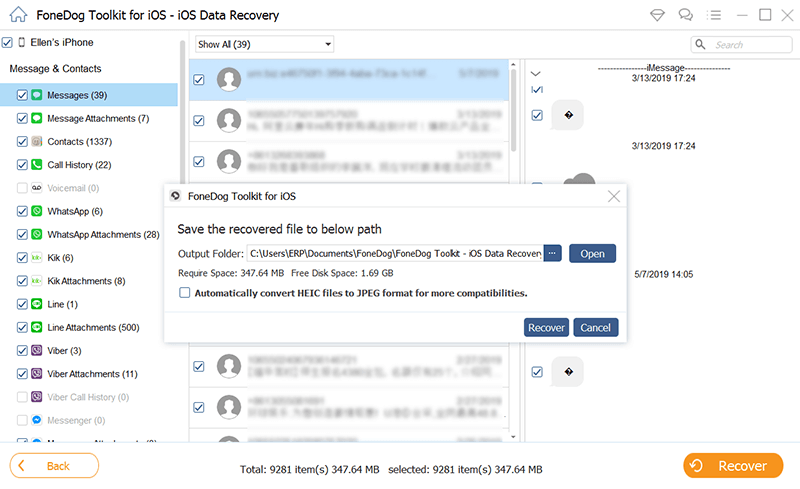
Recupera iMessages-Step3 eliminati
Questo metodo è perfetto per coloro che eseguono regolarmente backup dei propri file per conservarli in sicurezza.
Fai clic sull'opzione di recupero etichettata "Recupera da Backup di iTunes. ”Sarai quindi in grado di visualizzare un elenco di backup che sono stati eseguiti sul computer. Seleziona il file di backup che contiene l'iMessage che desideri recuperare.

Avvia FoneDog iOS Data Recovery-Step1
Dopo aver fatto clic su "Avvio scansione"Per avviare l'estrazione, puoi vedere i file nel file di backup. Attendere alcuni secondi fino a quando la finestra dell'applicazione mostra un elenco di file cercati.
 Connetti e scansiona l'iPhone su Computer-Step2
Connetti e scansiona l'iPhone su Computer-Step2
Spuntare i messaggi e gli allegati dei messaggi che si desidera ripristinare e scegliere se salvarli sul proprio iPhone o computer.
Leggi anche:
Come visualizzare le foto cancellate sul backup di iTunes?
Come ripristinare selettivamente i contenuti di backup di iTunes su iPhone 7?
 Ripristina iMessage da iTunes Backup-Step3
Ripristina iMessage da iTunes Backup-Step3
Verrà utilizzata l'ultima opzione per ripristinare iMessage eliminati
Verifica se FoneDog e l'ultima versione di iTunes sono già presenti sul computer. Nella home page del toolkit di recupero dati, fai clic su "Ripristina dal file di backup di iCloud" opzione. Questo è il modo più semplice per ripristinare i messaggi da iCloud.
 Avvia FoneDog iOS Data Recovery-Step1
Avvia FoneDog iOS Data Recovery-Step1
Se iCloud non ha ancora effettuato l'accesso, lo strumento ti chiederà di inserire i dettagli di accesso corretti in modo da poter accedere e iniziare a scaricare i file necessari. Non devi preoccuparti se il tuo account è ancora sicuro in quanto non verranno salvati cookie che riguardano le informazioni importanti e sensibili dell'account.

Accedi all'account iCloud-Step3
Una volta all'interno dell'account iCloud, ora puoi vedere i file di backup visualizzati sullo schermo. Scegli il file di backup da cui ripristinerai un iMessage e quindi spunta il file iMessage necessario sotto "Messaggi" e "Allegati del messaggio. ”Hai anche la possibilità di ripristinare tutti i iMessage nell'interfaccia. Puoi scegliere "Recuperare".
Tutorial correlati:
Come possiamo visualizzare ed estrarre foto da iCloud
Come scaricare video cancellati da iCloud
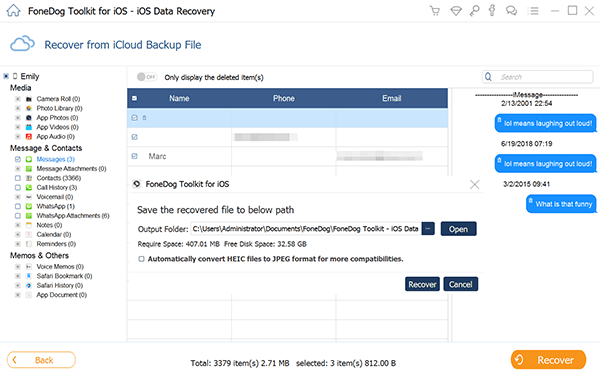 Inizia a recuperare iMessage necessari da iPhone-Step4
Inizia a recuperare iMessage necessari da iPhone-Step4
Altri suggerimenti: nell'uso di FoneDog - Recupero dati iOS per il recupero di iMessage eliminati
Utilizzando tutte le informazioni di cui sopra, ora puoi riposare con la consapevolezza che, qualunque cosa accada, ci sarà comunque la possibilità di recuperare qualsiasi iMessage cancellato. Inoltre, il FoneDog - Recupero dati iOS toolkit non sarà solo in grado di recuperare iMessage, ma può anche ripristinare molti più dati come fotografie, video, messaggi nell'iPhone. Il pacchetto ha anche un'opzione per stampare gli iMessage nel caso abbiate bisogno di una copia cartacea del contenuto del thread del messaggio.
Potresti anche voler sapere come recuperare i messaggi di testo cancellati iPhone senza computer. Credimi, non puoi recuperare i dati direttamente da iPhone che hai cancellato 30 giorni fa.
Perché non provare il recupero gratuito dei messaggi di testo per iPhone? Scarica FoneDog iOS Toolkit ora!
Hai domande sul toolkit di FoneDog? Inserisci un commento qui sotto.
iOS Data Recovery
Recupera foto, video, contatti, messaggi, registri delle chiamate, dati di WhatsApp e altro.
Recupera i dati da iPhone, iTunes e iCloud.
Compatibile con l'ultimo iPhone 11, iPhone 11 pro e l'ultimo iOS 13.
Scarica gratis
Scarica gratis

Scrivi un Commento
Commento
iOS Data Recovery
Ci sono tre modi per recuperare i dati cancellati da un iPhone o iPad.
Scarica Gratis Scarica GratisArticoli Popolari
/
INTERESSANTENOIOSO
/
SEMPLICEDIFFICILE
Grazie! Ecco le tue scelte:
Excellent
Rating: 4.4 / 5 (Basato su 108 rating)